Google Chrome이 네트워크가 변경되었습니다 이라고 생각하면 브라우저에 '네트워크 변경이 감지되었습니다' 오류가 표시되기 시작합니다. 일반적으로 오류 메시지는 저절로 사라져야 합니다. 하지만 그렇게 되지 않으면 문제를 해결하기 위해 몇 가지 방법을 시도해야 합니다.
몇 가지 Chrome 문제를 해결하는 방법 네트워크 오류가 발생하여 브라우저를 다시 정상으로 되돌립니다. 다음 방법을 각각 시도해 보시면 문제가 해결될 것입니다.
웹 페이지를 새로 고쳐 "네트워크 변경이 감지되었습니다" 문제 해결
'네트워크 변경이 감지되었습니다' 오류가 표시되면 가장 먼저 시도할 것은 현재 웹페이지 새로고침 입니다. 이렇게 하면 Chrome이 사이트와의 연결을 다시 설정하게 되며 일반적으로 문제가 해결됩니다.
주소 표시줄 옆에 있는 새로고침 아이콘을 선택하면 Chrome에서 현재 웹페이지를 다시 로드할 수 있습니다.
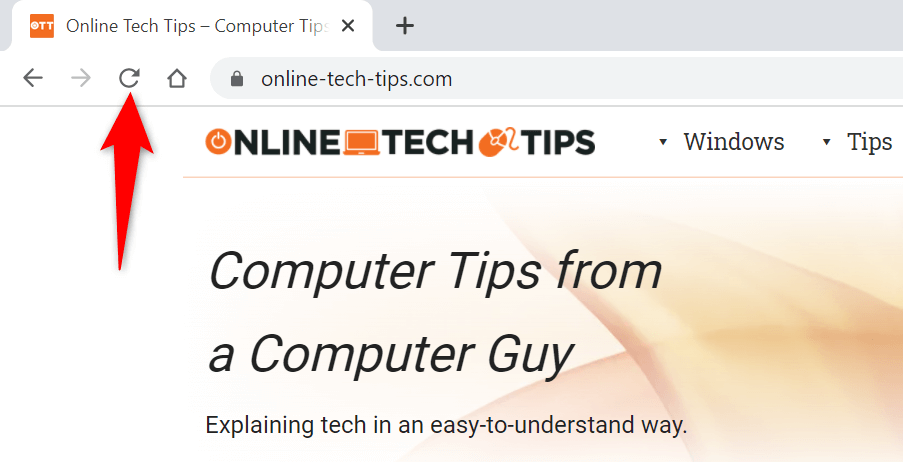
새로고침이 완료되면 웹페이지가 열립니다.
Google Chrome을 다시 시작하여 'Err_Network_Changed' 제거
새로고침 옵션을 선택한 후에도 사이트가 로드되지 않으면 브라우저를 닫았다가 다시 열어보세요. 이렇게 하면 Chrome에서 모든 연결을 설정할 수 있는 새로운 기회가 제공되어 문제 해결에 도움이 됩니다.
오른쪽 상단에 있는 X 아이콘을 선택하면 크롬 닫기 할 수 있습니다.
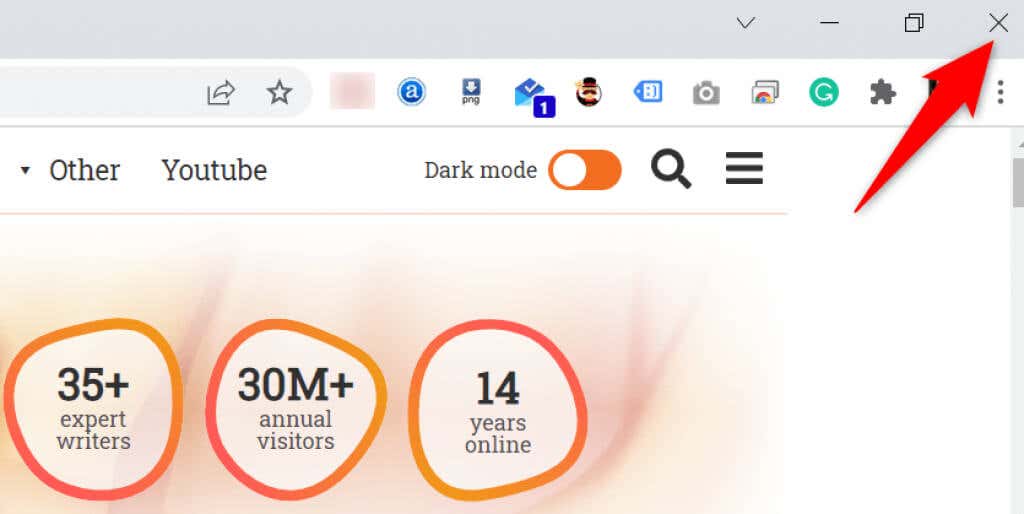
Chrome이 종료되면 시작 메뉴를 열고 Chrome 을 검색한 후 검색결과에서 Google Chrome 을 선택하여 브라우저를 다시 시작하세요. .
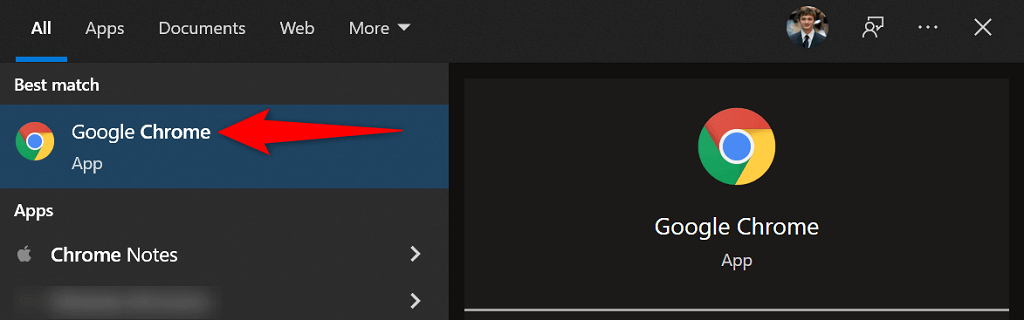
주소 표시줄에 사이트 URL을 입력하고 Enter 키를 누르면 사이트가 문제 없이 실행됩니다.
Windows 10 컴퓨터 다시 시작
또한 컴퓨터를 재부팅하여 '네트워크 변경이 감지되었습니다' 오류가 해결되는지 확인해야 합니다. 컴퓨터 시스템 문제로 인해 이 오류가 발생한 경우 간단히 재부팅하면 문제가 해결됩니다.
컴퓨터 다시 시작하기 이전에 저장하지 않은 작업을 저장하세요.
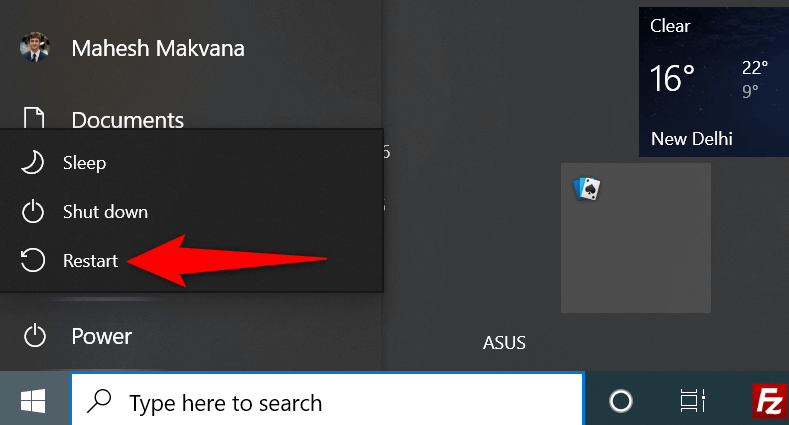
모뎀 재부팅
네트워크 문제가 발생하면 항상 라우터를 다시 시작하세요 하는 것이 좋습니다. 이는 라우터에 사소한 결함이 자주 발생하기 때문이며, 이는 간단한 재부팅으로 해결할 수 있습니다.
라우터의 전원 버튼을 누르면 대부분의 라우터를 다시 시작할 수 있습니다. 라우터에 해당 기능이 없으면 전원 소켓 스위치를 끄고 몇 초 후에 해당 스위치를 다시 켜세요.
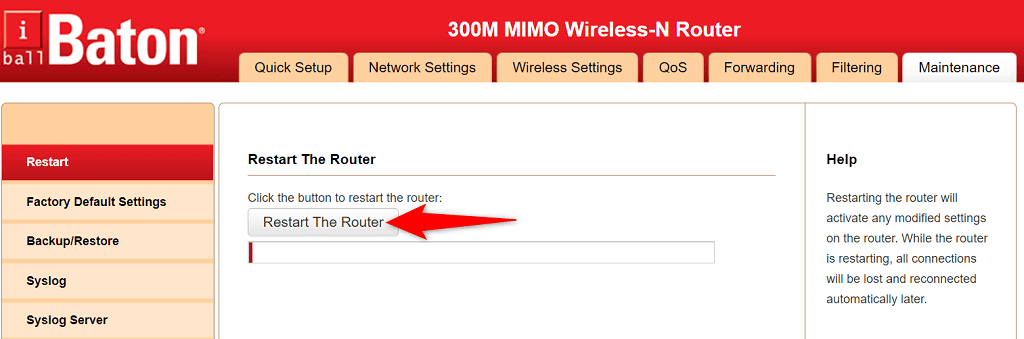
특정 라우터를 재부팅할 수 있는 또 다른 방법은 브라우저에서 라우터 설정 페이지를 열고 유지관리 탭을 선택한 다음 라우터 다시 시작 옵션을 선택하는 것입니다.
Google 크롬 업데이트
브라우저에 항상 최신 버그 수정 사항과 새로운 기능이 포함되도록 시스템을 Chrome을 최신 상태로 유지하세요 유지하는 것이 중요합니다. 이전 버전의 Chrome을 사용하는 경우 브라우저에 '네트워크 변경이 감지되었습니다' 오류가 표시될 수 있습니다.
PC에서 브라우저를 업데이트하면 위 오류가 더 이상 표시되지 않습니다.
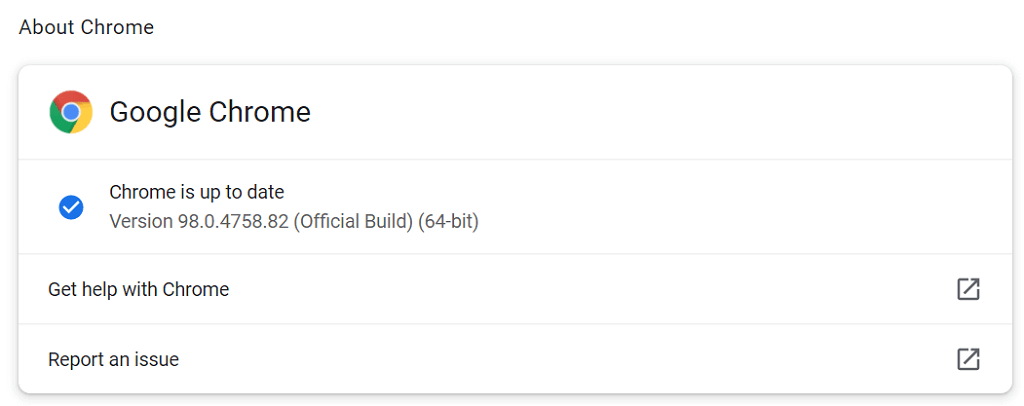
DNS 캐시 플러시
PC는 브라우저가 웹사이트에 빠르게 접속할 수 있도록 DNS 캐시를 저장합니다. 때때로 이러한 캐시 파일이 문제가 되어 Chrome 및 기타 브라우저에 다양한 오류가 표시되는 경우가 있습니다.
다행히도 브라우저 기록에 영향을 주지 않고 이 캐시 삭제 할 수 있습니다. 웹사이트를 탐색하는 동안 시스템이 캐시를 다시 구축합니다.
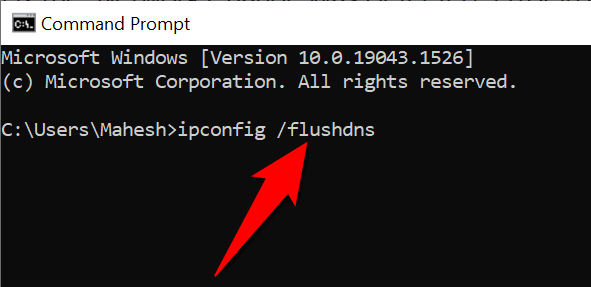
연결을 위한 DNS 서버 변경
PC의 DNS 서버는 웹 브라우저가 웹사이트에 접속하는 데 큰 역할을 합니다. 이것이 DNS 서버가 중단되었습니다 라면 Chrome에서 '네트워크 변경이 감지되었습니다' 오류가 표시되는 이유일 수 있습니다.
이 경우 대체 DNS 서버로 전환하여 차이가 있는지 확인할 수 있습니다. Google의 무료 Public DNS를 사용하는 것이 좋습니다.
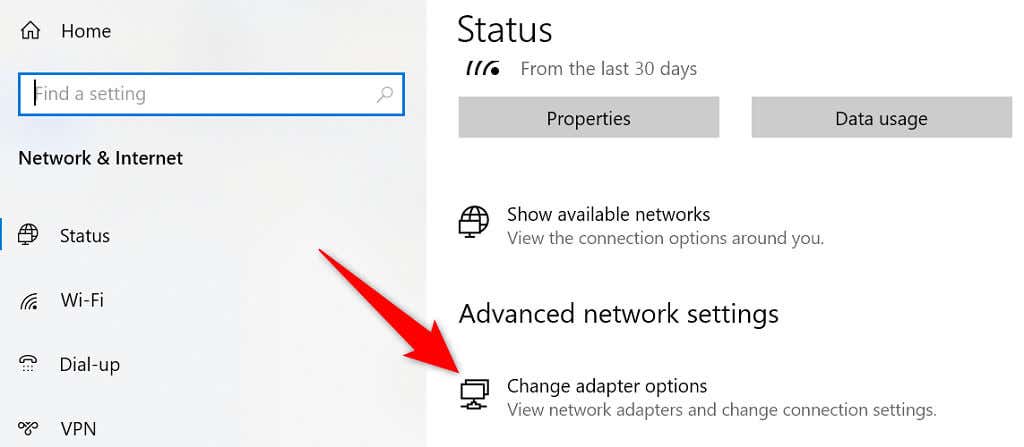
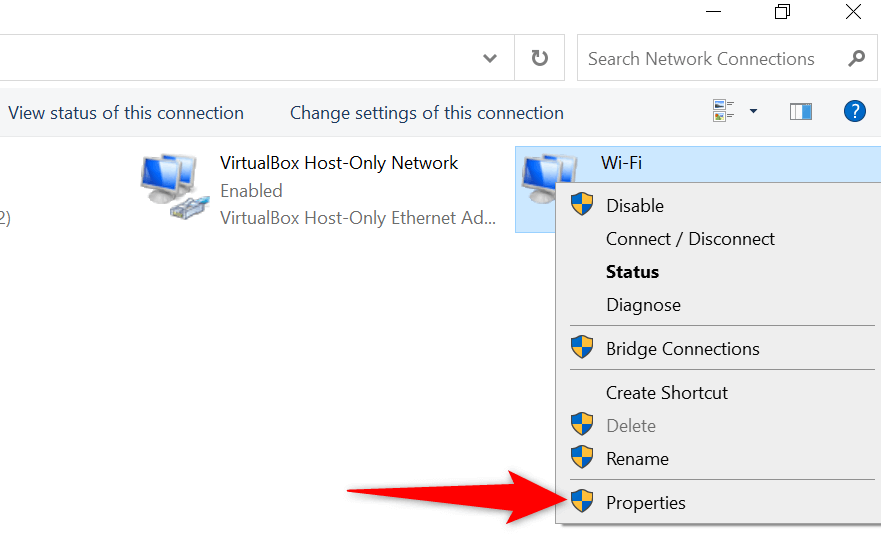
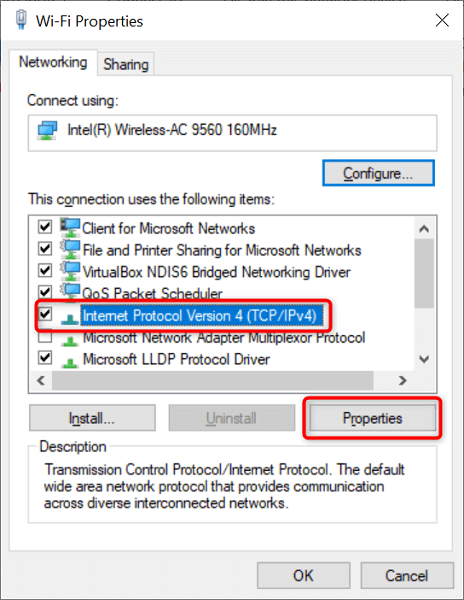
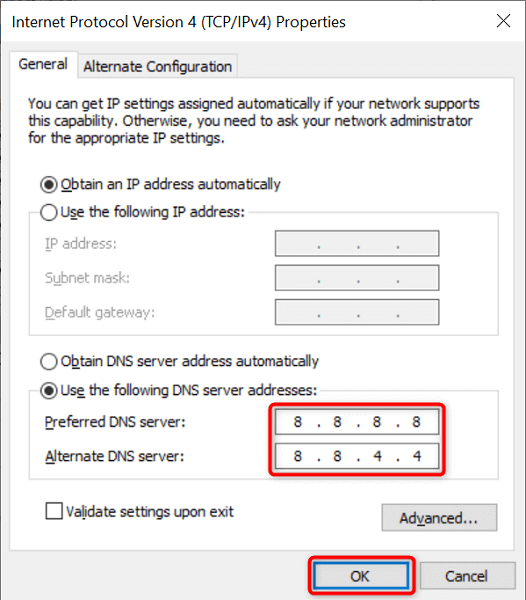
원치 않는 저장된 네트워크 제거
인터넷 연결 PC의 네트워크 을 너무 많이 저장한 경우 Chrome에 혼란을 줄 수 있으며 결국 '네트워크 변경이 감지되었습니다' 오류가 표시됩니다. 따라서 더 이상 사용하지 않을 네트워크를 모두 제거하세요.
항상 깨끗한 네트워크 목록을 갖는 것이 좋습니다.
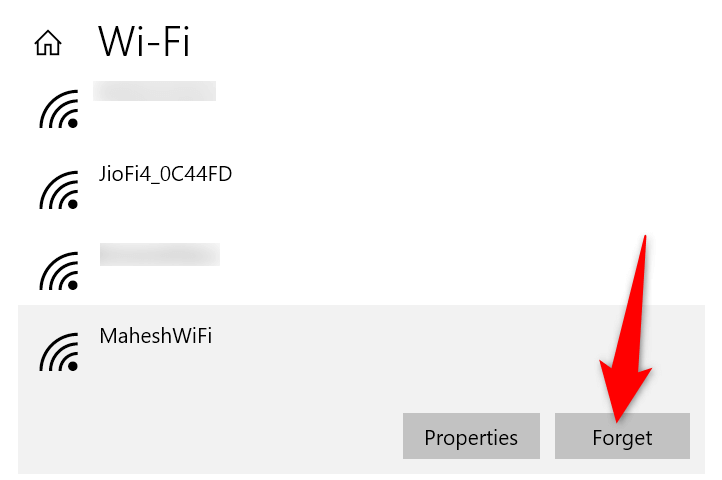
Chrome 검색 기록 삭제
'네트워크 변경이 감지되었습니다' 오류가 여전히 사라지지 않으면 Chrome의 인터넷 사용 기록 삭제 을 시도하여 오류가 해결되는지 확인하세요. 일반적으로 기록 파일이 많이 쌓이면 브라우저 성능에 영향을 미칩니다..
기록을 지우면 과거 인터넷 사용 기록, 쿠키, 캐시 및 삭제하기로 선택한 기타 모든 항목이 손실된다는 점에 유의하세요.
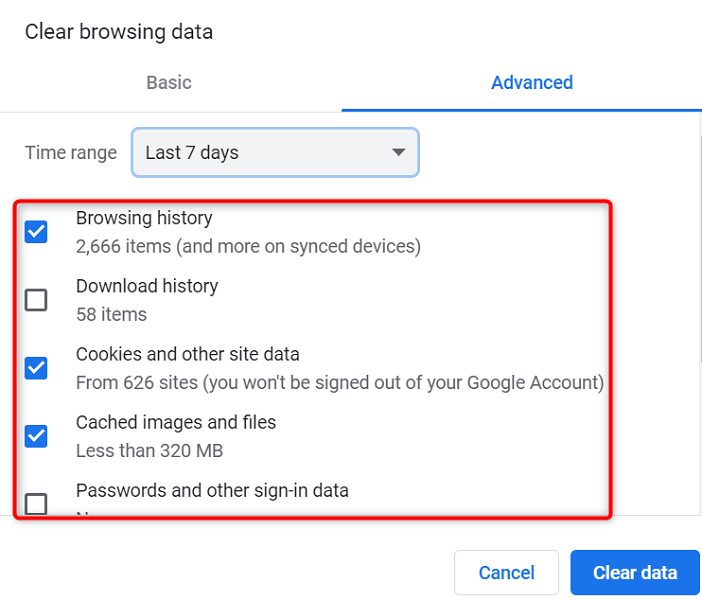
Chrome의 '네트워크 변경이 감지되었습니다' 오류 해결은 쉽습니다.
Chrome 브라우저에 '네트워크 변경이 감지되었습니다' 오류가 표시되는 경우 네트워크를 변경하거나 PC에 중요한 변경을 적용하는 것에 대해 걱정할 필요가 없습니다. 대부분의 경우 시스템 여기저기에서 몇 가지 옵션을 조정하면 문제를 해결하다 가능하기 때문입니다.
이 작업을 완료하면 오류가 발생할 때까지 브라우저에서 사이트를 로드하기 시작합니다. 행운을 빌어요!
.